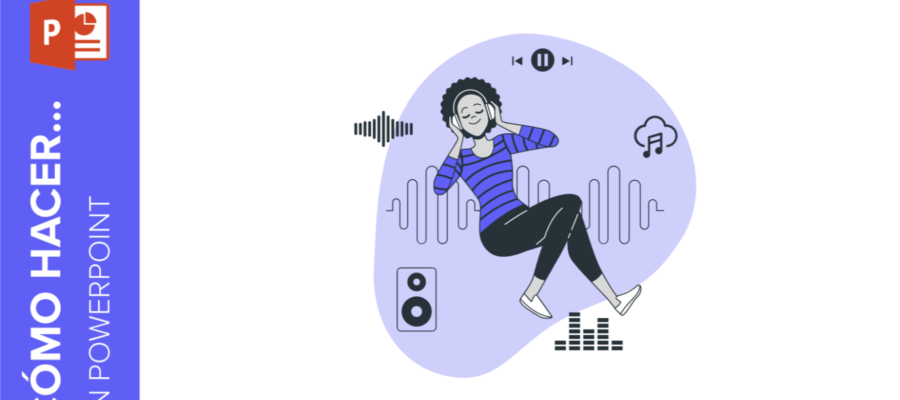En un mundo donde el audio y la música son parte integral de nuestras vidas, enfrentarse al problema de que un archivo de audio no se reproduce puede resultar frustrante. Ya sea que estés intentando escuchar tu canción favorita durante un viaje o una grabación importante para un proyecto, descubrir que tu archivo no se abre o reproduce puede arruinar la experiencia. Sin embargo, comprender las razones detrás de este inconveniente y cómo solucionarlo es clave para disfrutar de una experiencia de audio sin interrupciones.
A lo largo de este artículo, exploraremos los múltiples factores que pueden contribuir a que un archivo de audio no se reproduzca y te proporcionaremos soluciones prácticas y sencillas. Además, abordaremos problemas comunes de compatibilidad, fallos de software y mal funcionamiento del hardware, brindándote un arsenal de herramientas para resolver estos inconvenientes y devolver la funcionalidad a tus archivos de audio. ¡Sigue leyendo para descubrir cómo poner fin a este problema y disfrutar de tu contenido de audio sin estrés!
1. Verificar la compatibilidad del formato de archivo
Uno de los primeros pasos al enfrentar el problema de que un archivo de audio no se reproduce es verificar la compatibilidad del formato del archivo en cuestión. Los archivos de audio vienen en diferentes formatos, como MP3, WAV, AAC, FLAC, entre otros. No todos los reproductores de audio son compatibles con todos los formatos. Por ejemplo, un archivo FLAC podría no abrirse en un reproductor de audio que solo admite MP3.
Antes de intentar cualquier solución compleja, asegúrate de que el reproductor que estás utilizando pueda abrir el formato del archivo. La mayoría de las aplicaciones de reproducción populares, como VLC o Windows Media Player, son compatibles con una gran variedad de formatos, pero siempre es una buena práctica comprobar la documentación de tu reproductor o incluso probar otro reproductor para descartar problemas de compatibilidad.
2. Actualizar los controladores de audio
Cuando se trata de reproducción de audio, los controladores de hardware juegan un papel crucial. Los controladores son software que permiten que el sistema operativo y el software de audio se comuniquen con el hardware de tu computadora, como la tarjeta de sonido. Si tus controladores están desactualizados, es posible que no funcionen correctamente, lo que puede causar problemas de reproducción.
Recomendado: Mejores formatos de instrumentos virtuales en producción musical
Mejores formatos de instrumentos virtuales en producción musicalPara actualizar los controladores de audio, dirígete al sitio web del fabricante de tu hardware y busca la sección de soporte o descargas. Descarga la versión más reciente de los controladores y sigue las instrucciones para instalarlos. Una vez completada la actualización, reinicia tu dispositivo y verifica si el archivo de audio ahora puede reproducirse. Esta es una solución común que a menudo resuelve problemas relacionados con la reproducción de audio.
3. Verificar la configuración de audio del sistema
Las configuraciones de audio del sistema pueden influir en la reproducción de archivos de audio. Si experimentas problemas al tratar de reproducir un archivo, uno de los primeros lugares donde deberías mirar es la configuración de sonido en tu dispositivo. Asegúrate de que el dispositivo de audio correcto esté seleccionado y que el volumen esté ajustado adecuadamente. A veces, es posible que tu computadora esté intentando reproducir el sonido en un dispositivo diferente, como un proyector o un televisor que ya no está conectado.
Para hacer esto, accede a las configuraciones de sonido de tu sistema a través del Panel de Control (en Windows) o Preferencias del Sistema (en Mac) y asegúrate de que los dispositivos de entrada y salida estén configurados correctamente. Ajustar estas configuraciones puede resolver muchos problemas de audio menores.
4. Corregir posibles daños en el archivo de audio
En ocasiones, un archivo de audio puede estar dañado, lo que impide que se reproduzca. Los documentos de audio pueden corromperse por diversas razones, como errores durante la transferencia, problemas al guardar o incluso ataques de virus que afectan a los archivos. Si sospechas que un archivo de audio está dañado, puedes intentar reproducirlo en diferentes dispositivos o software para verificarlo.
Si el archivo sigue sin reproducirse, hay herramientas en línea que puedes utilizar para intentar reparar archivos de audio dañados. Estas herramientas pueden resolver problemas menores en archivos MP3, WAV y otros formatos comunes. Sin embargo, si la corrupción es severa, recuperar el archivo completo podría no ser posible.
5. Reinstalar o actualizar el reproductor de audio
Si has intentado los pasos anteriores y sigues teniendo problemas, considera reinstalar o actualizar tu reproductor de audio. A veces, el software puede tener errores o problemas que afectan su rendimiento. Un nuevo ciclo de instalación puede ayudar a resolver conflictos que desaparecerán al restablecer la configuración del programa.
Recomendado: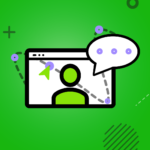 Perfilado de archivos de audio para su evaluación adecuada
Perfilado de archivos de audio para su evaluación adecuadaAccede a la sección de «Aplicaciones» en tu dispositivo, busca el reproductor de audio que estás utilizando y selecciona la opción para desinstalar. Después de desinstalado, ve al sitio web del software y descarga la versión más reciente, instalándola nuevamente. Esto puede restaurar su funcionalidad y posiblemente solucionar los problemas de reproducción que experimentabas.
6. Probar con un dispositivo diferente
Si has probado todas las soluciones anteriores y el archivo de audio aún no se reproduce, puedes intentar escuchar el archivo en otro dispositivo. Esto es particularmente útil si sospechas que puede haber un problema con tu hardware. Transfiere el archivo de audio a otro dispositivo, como un teléfono móvil, tableta o una computadora diferente, y verifica si el archivo se reproduce correctamente.
Si el archivo se reproduce sin problemas en otro dispositivo, el problema puede ser específico de tu computadora original. En este caso, podría ser necesario profundizar en la investigación sobre el hardware o las configuraciones de software de ese dispositivo en particular para resolver el inconveniente.
7. Uso de herramientas de diagnóstico
Existen varias herramientas de diagnóstico que puedes utilizar para identificar problemas de audio más profundos en tu sistema. Muchas veces, los sistemas operativos vienen con utilidades incorporadas que pueden ayudar a encontrar y solucionar problemas de hardware y audio. Utiliza el solucionador de problemas de sonido en Windows o el Asistente de Audio en Mac para detectar problemas automáticamente y, en algunos casos, para solucionarlos de forma directa.
Estas herramientas pueden ser útiles para identificar y resolver conflictos con el hardware de audio, llevando la experiencia de diagnóstico a un nivel en el que podrías no haber pensado antes. Ejecutar estas configuraciones puede ahorrarte tiempo y hacer que el proceso de resolución de problemas sea más eficiente.
8. Consideraciones finales sobre la calidad del archivo
Además de todos los problemas técnicos discutidos, es importante considerar la calidad del archivo de audio que estás intentando reproducir. Si el archivo fue comprimido de forma excesiva o si es de baja calidad desde su origen, es posible que el reproductor no pueda manejarlo adecuadamente.
Recomendado: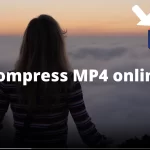 Cómo se edita un archivo de audio para reducir su tamaño
Cómo se edita un archivo de audio para reducir su tamañoSiempre verifica la fuente desde donde obtuviste el archivo y, si es posible, busca una versión de mayor calidad. Asegurarte de que el archivo sea de buena calidad puede ayudarte a evitar problemas de reproducción en el futuro. Recuerda que la calidad del audio se traduce en una mejor experiencia auditiva.
Existen muchas razones por las cuales un archivo de audio puede no reproducirse. Desde problemas de compatibilidad y controladores de audio, hasta archivos corruptos y configuraciones incorrectas, cada uno de estos aspectos puede contribuir a que no puedas disfrutar de tu música o grabaciones. Al seguir los pasos aquí descritos, con paciencia y atención al detalle, podrás solucionar estos inconvenientes y volver a disfrutar de todo el contenido de audio que deseas. Recuerda siempre buscar la calidad adecuada y estar consciente de las configuraciones de tu sistema para evitar futuros problemas. Al final del día, el audio es una parte fundamental de nuestra vida y no debería ser algo que nos cause estrés o frustración.